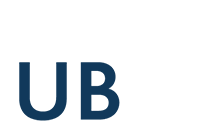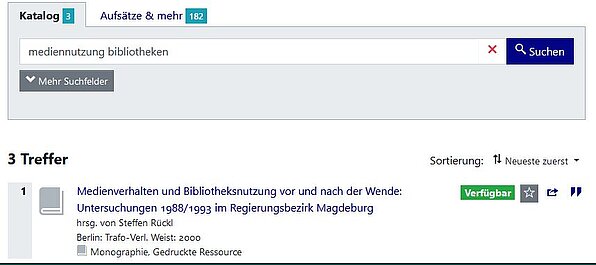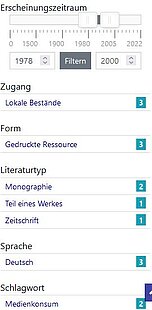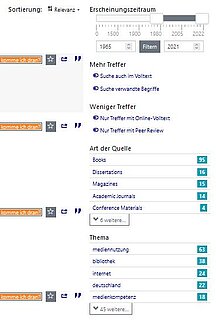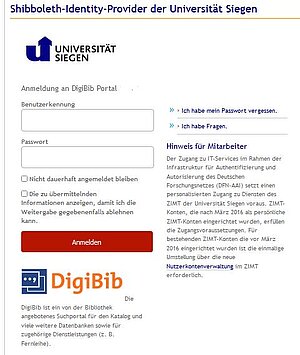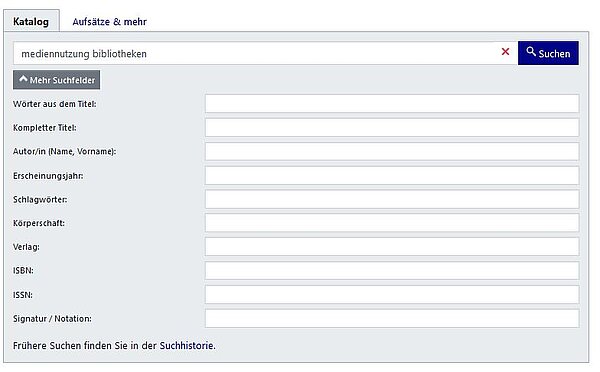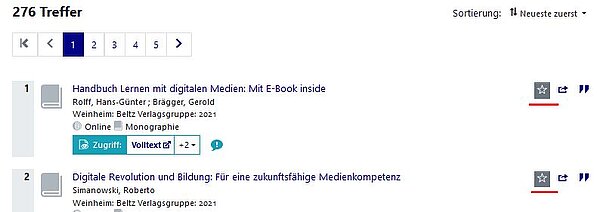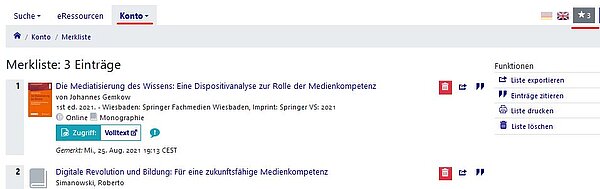Direkt zu ...
Infos zum Katalog plus
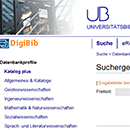
Allgemeines
Der Katalog plus ist das zentrale Suchinstrument für alle von der Bibliothek erworbenen und lizenzierten Medien sowie einer Vielzahl von verfügbaren Inhalten.
Hinweise zur Suche im Katalog plus
Die Recherche im Katalog plus liefert Treffer zu Büchern, Zeitschriften und sonstige Medien aus unserem Bestand (Reiter "Katalog“) und darüber hinaus Aufsätze aus Zeitschriften und Büchern sowie sonstige Medien aus ausgewählten Fachdatenbanken und Internetressourcen (Reiter „Aufsätze und mehr“).
Bitte melden Sie sich über „Konto“ mit Ihrer Bibliotheksausweisnummer an, um alle Funktionen des Katalog plus zu nutzen (Vormerkungen und Magazinbestellungen tätigen, lizenzierte Inhalte nutzen, Konto verwalten).
Der Zugriff auf elektronische Inhalte, die die UB erworben oder für die sie Lizenzen abgeschlossen hat, ist nur innerhalb des Hochschulnetzes oder über eine VPN-Verbindung möglich.
Inhalt: „Katalog":
Über die Reiter „Katalog“ finden Sie Bücher (gedruckt oder elektronisch), audiovisuelle Medien und Zeitschriftentitel aus unserem Bestand mit Signatur. Sie finden keine Aufsätze oder sonstige Buch- oder Zeitschrifteninhalte.
Inhalt: „Aufsätze und mehr“:
Über die Reiter „Aufsätze und mehr“ finden Sie Bücher (gedruckt oder elektronisch), audiovisuelle Medien und Aufsätze/Inhalte aus Zeitschriften und Büchern. Recherchiert wird in Datenbanken, die entweder frei im Netz verfügbar sind oder von der UB Siegen lizenziert worden sind.
Achtung: Nicht alle Treffer gehören zum Bestand der UB Siegen. Beachten Sie dazu die Hinweise unter „wie komme ich dran“ rechts neben einem Treffer.
Ergebnisliste "Katalog"
Inhalte
- Die Ergebnisliste unter dem Reiter „Katalog“ enthält Treffer aus den Beständen der Universitätsbibliothek. Dies sind sogenannte selbstständige Publikationen, d. h. Bücher und Zeitschriften sowie von der Bibliothek erworbene eBooks und lizenzierte eJournals. Außerdem sind audiovisuelle Medien, wie CDs, DVDs oder andere Mikroform aus den Beständen der Bibliothek nachgewiesen.
Sortierung
- Standardmäßig ist die Liste chronologisch nach Erscheinungsjahr sortiert: die neuesten Inhalte werden zuerst angezeigt. Je nach Bedarf kann eine andere Sortierung, z. B. nach Relevanz, festgelegt werden.
Einschränkung und Verfeinerung der Ergebnisse
- Durch die Eingabe von Jahreszahlen oder per Slider (Schieberegler) kann die Trefferliste auf einen bestimmten Erscheinungszeitraum eingegrenzt werden.
- Für weitere inhaltliche und formale Einschränkungen stehen rechts auf dem Bildschirm unterschiedliche Facetten zur Verfügung, wie Literaturtyp, (Publikations-)Form, Schlagwort oder Sprache.
Bitte beachten Sie:
Wenn die Trefferzahl größer ist als 2000, können Sie sich maximal 2000 Treffer anzeigen lassen, danach bricht die Anzeige ab. Sinnvolles Einsetzen der Filtermöglichkeiten sind hilfreich, um unter der Maximalanzeige zu bleiben.
Ergebnisliste "Aufsätze und mehr"
Inhalte
- Die Ergebnisliste unter dem Reiter „Aufsätze und mehr“ liefert Treffer aus ausgewählten Fachdatenbanken, Katalogen und Volltextarchiven und damit insbesondere sogenannte unselbständige Literatur wie Aufsätze aus Zeitschriften, einzelne Kapitel aus Büchern oder Beiträge aus Sammelwerken.
Sortierung
- Die Liste ist standardmäßig nach Relevanz sortiert. Über den entsprechenden Regler kann die Sortierung chronologisch erfolgen.
Einschränkung und Verfeinerung der Ergebnisse
- Per Slider oder durch die Eingabe von Jahreszahlen kann die Trefferliste auf einen bestimmten Erscheinungszeitraum eingegrenzt werden
- Für weitere inhaltliche und formale Einschränkungen stehen rechts auf dem Bildschirm unterschiedliche Facetten zur Verfügung, wie Art der Quelle, Thema oder Sprache.
Zugriff auf Volltexte
- Verfügbare elektronische Volltexte des Treffers sind direkt verlinkt, so dass aus der Suche heraus ein direkter Zugriff auf den Inhalt selbst möglich ist.
- Bei rein bibliografischen Hinweisen, also Treffern, für die keine Verlinkung auf Volltexte möglich ist, erhalten Sie über den Link „Wie komme ich dran“ Hinweise, wie sie auf das gefundene Dokument zugreifen oder es beschaffen können.
Bitte beachten Sie
Ein Zugriff auf elektronische Inhalte, die die UB erworben oder für die sie Lizenzen abgeschlossen hat, ist grundsätzlich nur möglich, wenn Sie innerhalb des Hochschulnetzes arbeiten oder über VPN mit diesem verbunden sind. Trotz der im Datenbank-Index enthaltenen Millionen von Nachweisen und Inhalten gibt es dennoch Datenbanken, die bisher nicht ausgewertet werden – auch wenn die Universitätsbibliothek dafür Lizenzen abgeschlossen hat. In diesen Fällen ist weiterhin die Einzelsuche in der betreffenden Datenbank erforderlich.
Ergebnisliste "Elektronische Zeitschriften"
Inhalte
- Die Ergebnisliste unter dem Reiter „Elektronische Zeitschriften“ liefert Treffer aus dem Datenbestand der Elektronischen Zeitschriftenbibliothek EZB. Verzeichnet sind elektronische erscheinende, wissenschaftliche Zeitschriften, bei denen die UB Siegen einzelne oder alle Jahrgänge lizenziert hat, Zeitschriften, die frei zugänglich sind aber auch Zeitschriften, bei denen es keine Zugriffsmöglichkeit auf die Volltexte an der Universität Siegen gibt. Häufig stehen Ihnen hier aber Inhaltsverzeichnisse oder Abstracts zur Verfügung.
Eine Suche ist nur mit Stichwörtern aus dem Titel des Zeitschrift oder der ISSN möglich, eine Suche nach Aufsätzen ist nicht möglich!
Sortierung
- Die Liste ist alphabetisch sortiert, eine Änderung ist nicht möglich.
Zugriff auf Volltexte
- Über den Link „Wie komme ich dran“ erhalten Sie Hinweise, wie sie auf das gefundene Dokument zugreifen oder es beschaffen können, bitte beachten Sie, dass die gefundenen Treffer evt. nicht der ursprünglich gesuchten Zeitschrift entsprechen, v.a. wenn die Zeitschrift keine ISSN und einen eher allgemeinen Titel hat.
Bitte beachten Sie
Ein Zugriff auf elektronische Inhalte, die die UB erworben oder für die sie Lizenzen abgeschlossen hat, ist grundsätzlich nur möglich, wenn Sie innerhalb des Hochschulnetzes arbeiten oder über VPN mit diesem verbunden sind.
Anmeldung – Abmeldung - Benutzerkonto
Im oberen Bildschirmbereich rechts finden Sie den Button "Anmelden", über den Sie sich persönlich im Katalog plus anmelden können. Sie werden zur Shibboleth-Anmeldemaske der Universität weitergeleitet, bei der sie sich mit Ihrer ZIMT-Kennung und dem dazugehörigen Passwort anmelden können.
Weitere Informationen zur Anmeldung im Bibliothekskonto haben wir auf einer eigenen Seite zusammengestellt.
Als authentifizierter Nutzer können Sie die folgenden zusätzlichen Funktionen im Katalog plus nutzen:
- Zugriff auf das persönliche Benutzerkonto.
- Ändern Ihres Passworts
- Verlängerung oder Vormerkung von entliehenen Medien.
- Bestellung von Medien aus dem geschlossenen Magazin.
- Abruf von bibliografischen Daten aus lizenzierten Datenbanken, falls Sie sich nicht im Netz der Universität Siegen befinden.
Bitte denken Sie daran, sich nach Abschluss Ihrer Suche im Katalog plus wieder abzumelden, damit Ihr Konto nicht von Unbefugten eingesehen werden kann oder in Ihrem Namen Vormerkungen oder Bestellungen aufgeben werden.
Suchoptionen
Für die Suche im Katalog plus stehen zwei Optionen zur Verfügung.
Einfaches Suchfeld
Als möglichst einfacher Sucheinstieg ist beim Aufrufen des Katalog plus nur ein einziges Suchfeld voreingestellt. Vergleichbar mit einer Suche in einer Suchmaschine können hier Suchbegriffe aus unterschiedlichen Suchkategorien (Titel, Personen, Schlagwörter) eingegeben werden.
Bei dieser Suche ist das sogenannte Stemming aktiv. Dadurch werden die von Ihnen eingegebenen Suchbegriffe automatisch um bestimmte Wortendungen erweitert oder verkürzt, so dass Sie insgesamt eine größere Treffermenge erhalten.
Mehr Suchfelder
Über den Link „Mehr Suchfelder“ können Sie die Suchmaske mit mehreren Eingabefeldern aufrufen und damit für Ihre Suche bestimmte Suchkategorien auswählen:
Wörter aus dem Titel
- Die eingegebenen Suchbegriffe sind im Titel der gefundenen Inhalten enthalten; Stemming aktiv.
Kompletter Titel
- Die eingegebenen Suchbegriffe sind in der Reihenfolge der Eingabe in den gefundenen Inhalten enthalten; Stemming nicht aktiv.
Autor (Name, Vorname)
- In dieses Feld können die Namen von Autoren in der Form „Name, Vorname“, „Vorname Nachname“ oder nur „Nachname“ eingegeben werden; Stemming nicht aktiv
Erscheinungsjahr
- Über die Kategorie „Erscheinungsjahr“ kann nach Inhalten gesucht werden, die in einem bestimmten Erscheinungsjahr (2020) oder innerhalb eines bestimmten Zeitraumes (2019-2021) publiziert wurden. Es kann nach Publikationen ab einem bestimmten Erscheinungsjahr (2019-) oder bis zu einem bestimmten Erscheinungsjahr (-2019) gesucht werden.
Schlagwörter
- Schlagwörter beschreiben Publikationen thematisch und sind deshalb für die thematische Literatur- und Informationssuche geeignet; Stemming aktiv.
Körperschaft
- Unter Körperschaft werden z. B. Institutionen oder Tagungen und Kongresse verstanden; Stemming aktiv.
Verlag
- Eingabe von Wörtern aus dem Namen eines Verlages; Stemming aktiv.
ISBN / ISSN
- Die ISBN (International Standard Book Number) und die ISSN (International Standard Serial Number) dienen der eindeutigen Kennzeichnung von Publikationen. Sie bestehen aus 8 bzw. 9 oder 13 Ziffern, die durch Bindestrich in einzelne Gruppen geteilt sind. Die Eingabe der Zahlen ist mit oder ohne Bindestrich möglich.
Signatur / Notation
- Im Feld „Signatur / Notation“ kann gezielt anhand der Signatur nach Medien aus dem Bestand der Universitätsbibliothek Siegen gesucht werden.
- Um inhaltlich zusammengehörige Medien zu finden, wird die Notation (die Buchstabenfolge innerhalb der Signatur) genutzt. Diese kann in Groß- oder Kleinbuchstaben eingegeben werden.
Beispiel:
Die Eingabe der Notation KLEX findet alle Medien, die im Regal thematisch dem Bereich KLEX zugeordnet sind und dort aufgestellt sind; darüber hinaus Medien, die unter einer anderer Notation im Regal, aber eine Verweisung auf KLEX haben.
Hierbei könnte es sich um Bücher handeln, die mehrere Themen umfassen.
- Sie können Teile der Signatur durch Platzhalter ersetzen; ein ? ersetzt eine Ziffer,
ein * beliebig viele Zeichen.
Beispiel:
Die Eingabe von ??klex* findet alle Medien mit der Notation KLEX, egal ob sie mit mit der Standortnummer 20 (nicht ausleihbarer Bestand), 21 (ausleihbarer Bestand), 71 (Lehrbuchsammlung) oder 93 (Magazinbestand) beginnen.
Besonderheiten der Suche
- Eine Besonderheit bei der Suche im Katalog plus ist das sogenannte „Stemming“. Dabei werden die eingegebenen Suchbegriffe automatisch um bestimmte Wortendungen erweitert oder verkürzt. Hierdurch ist es beispielsweise möglich, über die Pluralform eines Wortes auch Treffer mit der Singularform zu finden.
Das Stemming hängt von der Struktur des Wortes ab. So kann mit „handlich“ nicht „hand“ gefunden werden, aber mit „Buchwissenschaftlich“ „Buchwissenschaft“.
- Bei der Eingabe von Umlauten (ä, ö, ü) werden in den Treffern sowohl die Umlaute selbst, deren Auflösung (ae, oe, ue) als auch die Grundform (a, o, u) gesucht.
- Bei der Eingabe von „ß“ werden sowohl Treffer mit „ß“ als auch mit „ss“ gefunden, aber nicht mit einfachem „s“.
Beispiel:
Die Eingabe „Schloss“ findet: „Schloß“, „Schloss“, „Schlöß“, „Schlöss“, „Schloess“ aber nicht „Schlos“.
- Bestimmte Suchbegriffe werden im Katalog plus als Stoppwörter behandelt und deshalb bei der Suche nicht berücksichtigt. Dazu gehören bestimmte und unbestimmte Artikel, Präpositionen oder Pronomen.
Beispiel:
Bei der Suche „Lexikon der Schifffahrt“ wird das Stoppwort „der“ ignoriert, so dass auch Treffer angezeigt werden mit dem Titel „Lexikon Schifffahrt“ oder „Lexikon über die Schifffahrt“ .
Grundsätzlich bedeuten die beschriebenen Besonderheiten, dass über eine Suche im Katalog plus die Treffermenge eher zu hoch als zu niedrig ist.
Somit ist es häufiger notwendig, die Treffermenge einzuschränken als diese auszuweiten. Eine Einschränkung kann erfolgen
- über die Facetten (Filter) im rechten Bildschirmbereich
oder
- durch das Hinzufügen weiterer Suchwörter (s. hierzu "Verknüpfung von Suchwörtern")
Datenbestände
Eine Übersicht der Datenbestände des Katalog plus haben wir auf der Seite Datenbestände Katalog plus zusammengestellt.
Suchhistorie (Frühere Suchen)
Das Portal merkt sich automatisch die letzten Suchanfragen, die Sie durchgeführt haben. Hier können Sie die Liste einsehen, die einzelnen Anfragen neu ausführen oder modifizieren oder die komplette Liste löschen.
Neu hinzukommende Einträge verdrängen ältere.
Wenn Sie sich nicht authentifiziert haben (also nicht Bibliotheksausweisnummer und Passwort eingegeben haben), verfällt die Liste mit dem Ende Ihrer Sitzung.
Treffer merken
Über den Stern, rechts neben dem Treffer, markiert man einzelne Titel, um sie zu exportieren.
Die somit erstellte Merkliste wird entweder über den Reiter "Konto" aufgerufen oder über den Stern oben rechts am Bildschirm:
Die Merkliste kann bearbeiten werden, in verschiedenen Formaten gespeichert oder ausgedruckt werden.
Erstellen von persönlichen Merklisten
Sie haben über den Stern neben dem Treffer einzelne Titel markiert und sind anschließend in die Merkliste gewechselt (s. “Treffer merken“).
Jetzt können Sie mehrere persönliche Merklisten erstellen.
Klicken Sie auf das blaue Plus-Zeichen unterhalb eines Treffers in Ihrer Merkliste und vergeben Sie einen Namen für Ihre persönliche Liste
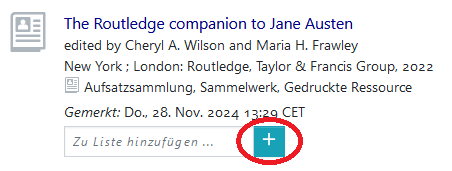
Sobald mindestens eine persönliche Liste definiert wurde, können Treffer den definierten Listen auch aus der Trefferliste heraus zugeordnet werden. Die persönlichen Merklisten für die Zuweisung können über das Ausklappmenü neben dem Merken-Button eines Treffers gewählt oder abgewählt werden:
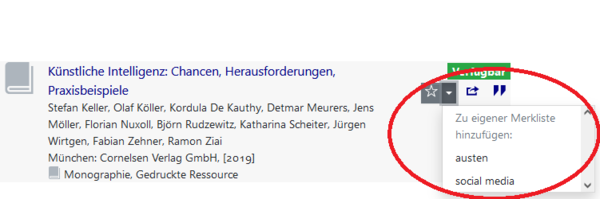
Maximal können 25 persönliche Merklisten definiert werden.
In der Merkliste haben Sie die Möglichkeit, die Anzeige nach bestimmten Listen zu filtern.
Auch die Merklistenfunktionen, wie zum Beispiel der Export, arbeiten bei Filtern nur mit den Einträgen, die sich in Ihrer momentanen Auswahl befinden. Die neue Merklistenfunktion "Liste auflösen", die erscheint, wenn nur genau eine Liste für die Anzeige ausgewählt ist, entfernt alle Zuweisungen zur ausgewählten Liste und löscht diese dadurch. Die Einträge, die der Liste zugeordnet waren, werden dadurch aber nicht aus der gesamten Merkliste gelöscht. Um das zu erreichen, kann die Funktion "Einträge vergessen" gewählt werden.

Anzeige: